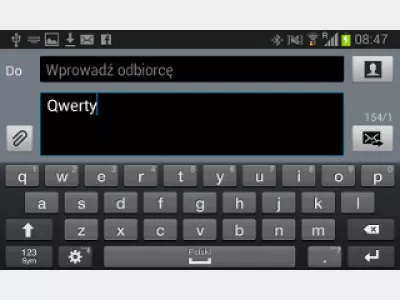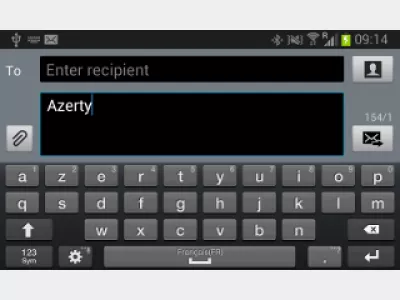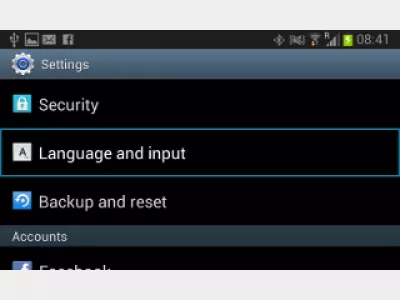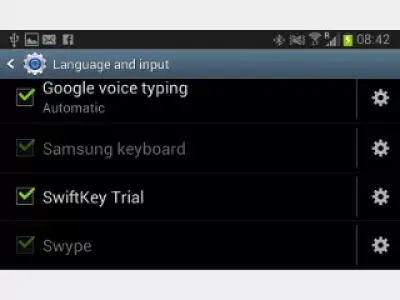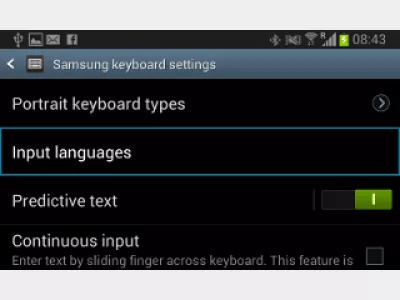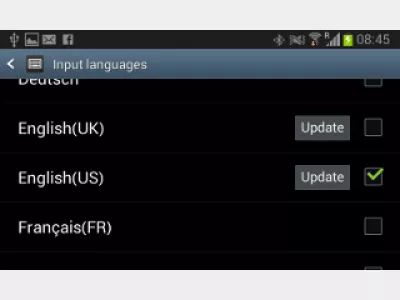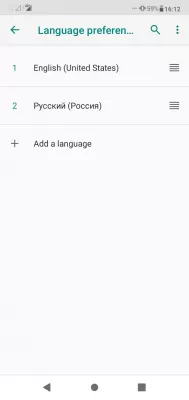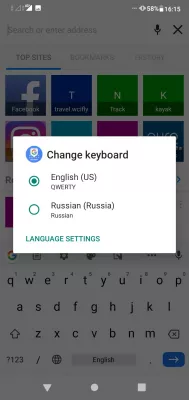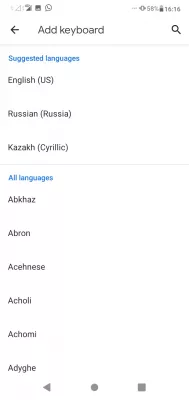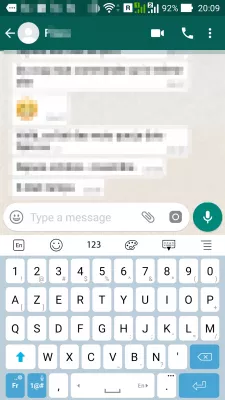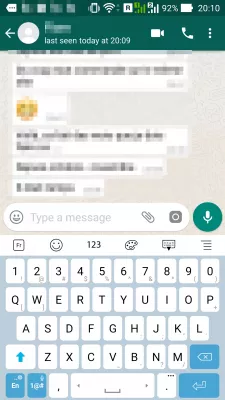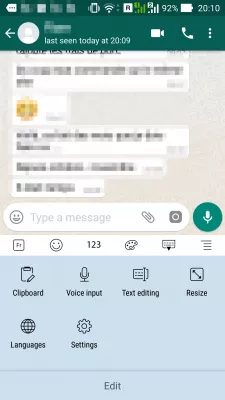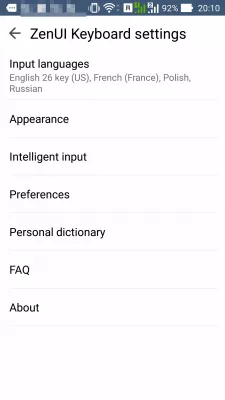इनपुट भाषा Android बदला
Android मध्ये कीबोर्ड भाषा कशी बदलावी
मेनू सेटिंग्ज> भाषा आणि इनपुट> कीबोर्ड पर्यायमध्ये, कीबोर्ड इनपुट आणि ब्लूटुथ कीबोर्ड इनपुटसाठी वापरण्यासाठी इनपुट भाषा निवडा.
Android फोनवर कीबोर्ड भाषा कशी बदलावी
मला Nexus 7 Android टॅब्लेट मिळाला [1], मी ब्लूटुथ कीबोर्ड (लॉजिटेक के 810 [2] देखील विकत घेतला जो आतापर्यंत चांगला दिसत आहे).
परंतु, माझ्याकडे स्विस-जर्मन लॅपटॉप आहे, यूकेचा Android टॅब्लेट आला आहे, स्विस स्मार्टफोन आहे आणि फ्रेंच कीबोर्ड आहे, काही कीबोर्ड सेट इनपुट समस्या दिसतात.
जर आपण त्याच परिस्थितीत असाल आणि उदाहरणार्थ, एक QWERTY कीबोर्ड असेल परंतु एझेरटीमध्ये किंवा सिरीलिकमध्ये लिहायचा असेल तर आपण Android मध्ये कीबोर्ड सेट सहज बदलू शकता.
Android वर कीबोर्ड भाषा कशी बदलावी
जेव्हा आपण काही मजकूर (आकृती 1) लिहिण्याचा प्रयत्न करीत असता आणि आपल्या कीबोर्डवर आपण टाइप करत असलेली कीज ती स्क्रीनवर दिसू इच्छित नसतात, तर आपल्या सेटिंग्जवर जा. भाषा आणि इनपुट मेनूमधील (आकृती 2), सॅमसंग कीबोर्ड पर्याय (आकृती 3) निवडा, ज्यात आपण इनपुट भाषा (आकृती 4) निवडू शकता.
आपल्याकडे भिन्न स्मार्टफोन ब्रँड असल्यास, मेनूचे नाव बदलू शकते. उदाहरणार्थ, एसस फोनसाठी, यास जुनेयू कीबोर्ड असे म्हटले जाते, ज्यास Asus मोबाइल फोनच्या ग्राफिकल यूजर इंटरफेस नंतर नाव देण्यात आले आहे.
Android बाह्य कीबोर्ड स्विच भाषा
आपण आपला भौतिक कीबोर्ड सेट न घेता टाईप करताना आपण (कीबोर्ड 5) वापरू इच्छित असलेला कीबोर्ड सेट आपण येथे निवडू शकता.
फक्त आपल्याला आवश्यक असलेले कीबोर्ड सेट सिलेक्ट करा, काही मजकूर टाइप करून पहा (चित्र 6), ते कार्य करते किंवा नाही ते पहा!
Android भौतिक कीबोर्ड लेआउट बदला
आपण बाह्य कीबोर्ड वापरत असल्यास, उदाहरणार्थ दुसर्या देशावर खरेदी केले आहे आणि आपल्याला कीबोर्डवरील कीबोर्डपेक्षा स्मार्टफोनवरील कीबोर्ड टाइपिंग पाहिजे असेल तर आपल्या Android डिव्हाइसवरील कीबोर्ड लेआउट बदलण्याचा हाच मार्ग आहे.
त्यामुळे कीबोर्डवर वापरण्याची योजना नसलेली कोणतीही भाषा टाइप करण्यासाठी Android वरील कोणताही कीबोर्ड वापरणे शक्य आहे.
AZERTY मध्ये QWERTY ब्लूटूथ कीबोर्ड बदला
QWERTY ते AZERTY कीबोर्डवर स्विच करण्यासाठी, फक्त नवीन कीबोर्ड लेआउट जोडण्यासाठी वरील चरणांचे अनुसरण करा किंवा डीफॉल्ट बदला.
त्यानंतर, Android अॅपवर कुठेही मजकूर टाइप करताना, केवळ भाषा चिन्ह टॅप करा जो कदाचित दोन अक्षरे बनलेला आयएसओ मानक भाषा कोड असू शकतो, उदाहरणार्थ इंग्रजीसाठी EN आणि फ्रेंचसाठी FR किंवा लहान ग्लोब चिन्ह.
ते चिन्ह टाइप करताना, वरील कीबोर्डप्रमाणे कीबोर्ड इनपुट मांडणी कीबोर्ड पर्याय मेनूमधील निवडलेल्या पुढील लेआउटमध्ये बदलली जाईल.
दुवे आणि क्रेडिट्स
Nexus 7 - Google - www.google.comलॉजिटेक ब्लूटूथ इल्यूमिनेटेड कीबोर्ड K810 - www.logitech.com
प्रतिमा
Fig1: चुकीच्या कीबोर्ड सेटसह Android टाइपिंग संदेश चुकीचा कीबोर्ड सेटसह Android टाइपिंग संदेश,
Fig2: Android भाषा सेटिंग्ज मेनू Android भाषा सेटिंग्ज मेनू,
Fig3: Android सॅमसंग कीबोर्ड मेनू Android सॅमसंग कीबोर्ड मेनू,
Fig4: Android इनपुट भाषा सेटिंग्ज Android इनपुट भाषा सेटिंग्ज,
Fig5: Android बदल इनपुट भाषा सेटिंग्ज, Android बदल इनपुट भाषा सेटिंग्ज,
Fig6: उजव्या कीबोर्ड सेटसह Android टाइपिंग संदेश उजव्या कीबोर्ड सेटसह Android टाइपिंग संदेश.
सॅमसंग कीबोर्डमध्ये भाषा कशी जोडावी?
Android सॅमसंग कीबोर्डमध्ये भाषा जोडणे खूप सोपे आहे आणि पुढे जाण्यासाठी दोन मार्ग आहेत.
सॅमसंग कीबोर्डवर भाषा जोडण्याचा प्रथम मार्ग म्हणजे फोन सेटिंग्ज> सिस्टम> भाषा आणि इनपुट> भाषा> एक भाषा जोडा. येथेच बदललेले कीबोर्ड सेटिंग्ज Android स्थित आहेत.
तेथे जेव्हा आपण पुढच्या वेळी कोणत्याही अनुप्रयोगात संदेश टाइप कराल तेव्हा उपलब्ध असलेल्या अॅन्ड्रॉइड सॅमसंग कीबोर्डमध्ये आपण ज्या भाषा जोडायच्या आहेत त्या भाषा निवडा, आपण Android स्विच कीबोर्ड इनपुट भाषा करण्यासाठी जागतिक चिन्ह वापरू शकता.
सॅमसंग ऑस्ट्रेलिया वेबसाइटवरील सॅमसंग कीबोर्डवर भाषा कशी जोडावीजेव्हा आपण कोणत्याही अनुप्रयोगात संदेश टाइप करता आणि कीबोर्ड दृश्यमान असतो तेव्हा सॅमसंग कीबोर्डवर भाषा जोडण्याचा दुसरा पर्याय उपलब्ध असतो.
नवीन मेन्यू दिसून येण्यासाठी, जागतिक ग्लोबल चिन्हांवर दीर्घ काळ टॅप करा, जे भाषा निवड चिन्ह आहे.
या मेनूमध्ये, सध्या इनपुटसाठी वापरलेली भाषा बदलण्याची किंवा भाषा सेटिंग्ज बटणावर टाइप करून Android Samsung कीबोर्डमध्ये भाषा जोडण्याची आपल्याला निवड असेल.
भाषा सेटिंग्ज पर्याय मेनूमधील, सॅमसंग कीबोर्डवर भाषा जोडण्यासाठी कोणते कीबोर्ड निवडावे ते टॅप करा आणि नंतर आपल्या एखाद्या स्थापित अनुप्रयोगात कोणताही संदेश टाइप करण्यासाठी, त्यानंतर Android चिन्ह कीबोर्ड इनपुट करण्यासाठी जागतिक चिन्ह टॅप करून त्यास वापरा. भाषा
वारंवार विचारले जाणारे प्रश्न
- Android कीबोर्डवर भाषा कशी बदलायची?
- असे अनेक प्रभावी मार्ग आहेत. उदाहरणार्थ, सेटिंग्जवर जा. भाषा आणि इनपुट मेनूमधून कीबोर्ड पर्याय निवडा जेथे आपण इनपुट भाषा निवडू शकता. किंवा कीबोर्ड स्क्रीनवर ग्लोब चिन्ह वापरा.
- Android कीबोर्डमध्ये भाषा कशी जोडावी?
- आपल्या Android डिव्हाइसवर सेटिंग्ज अॅप उघडा. आपल्या डिव्हाइसच्या इंटरफेसवर अवलंबून स्क्रोल करा आणि सिस्टम किंवा सिस्टम आणि डिव्हाइस वर टॅप करा. भाषा आणि इनपुट किंवा भाषा आणि इनपुट पर्याय शोधा आणि त्यावर टॅप करा. कीबोर्ड आणि इनपुट पद्धती विभाग अंतर्गत व्हर्च्युअल कीबोर्ड किंवा ऑन-स्क्रीन कीबोर्ड वर टॅप करा. आपण सध्या वापरत असलेल्या कीबोर्ड शोधा आणि त्यावर टॅप करा. कीबोर्डसाठी भाषेच्या सेटिंग्जमध्ये प्रवेश करण्यासाठी भाषा किंवा भाषा प्राधान्ये वर टॅप करा. भाषा जोडा किंवा इनपुट भाषा जोडा आणि त्यावर टॅप करण्याचा पर्याय शोधा.
- Android कीबोर्ड भाषेसाठी कोणतेही तृतीय-पक्ष अॅप्स उपलब्ध आहेत का?
- होय, Android साठी अनेक तृतीय-पक्ष कीबोर्ड अॅप्स उपलब्ध आहेत जे एकाधिक भाषांना समर्थन देतात. काही लोकप्रिय पर्यायांमध्ये Gboard (Google कीबोर्ड), स्विफ्टकी, फ्लेक्ससी आणि टचपल कीबोर्ड समाविष्ट आहे. हे अॅप्स बर्याचदा भविष्यवाणीसारख्या प्रगत वैशिष्ट्ये ऑफर करतात
- जर एमडीएनएसडी प्रक्रियेमुळे फेसबुक Android वर प्रतिसाद देत नाही तर कोणती समस्या निवारण पावले उचलली जाऊ शकतात?
- सोल्यूशन्समध्ये फेसबुक अॅप फोर्स-स्टॉप करणे, त्याचे कॅशे साफ करणे, अॅप अद्यतनांची तपासणी करणे किंवा अॅप प्राधान्ये रीसेट करणे समाविष्ट आहे.

मिशेल पिनसन एक प्रवासी उत्साही आणि सामग्री निर्माता आहे. शिक्षण आणि अन्वेषणाची उत्कटता विलीन केल्यामुळे, त्याने ज्ञान सामायिक करण्यास आणि इतरांना मोहक शैक्षणिक सामग्रीद्वारे प्रेरित केले. जागतिक कौशल्य आणि भटकंतीची भावना असलेल्या व्यक्तींना सक्षम बनवून जगाला जवळ आणणे.